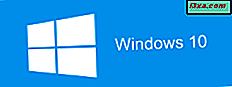Mặc dù Windows 8 có tính chất lai trong tự nhiên, điều đó không có nghĩa là bạn không thể sử dụng máy tính để bàn và máy tính xách tay truyền thống. Nó hoạt động tốt và, hầu hết các lần, nhanh hơn Windows 7. Nhưng Windows 8 làm những điều khá khác với những gì bạn có thể đã được sử dụng trong các phiên bản trước của Windows. Bạn sẽ cần phải thử nghiệm, và bạn có thể sẽ muốn làm nhiều tùy biến hơn bạn đã quen với việc làm trong quá khứ. Một khi bạn trải qua một vài bước và kinh nghiệm học tập, bạn tốt để đi và bạn sẽ làm việc hiệu quả. Dưới đây là cách thực hiện:
Bước 1. Tìm hiểu các khái niệm cơ bản về Windows 8
Trước tiên, bạn phải có được những điều cơ bản đúng và tìm hiểu các tính năng cốt lõi của Windows 8.
Sự mới lạ lớn nhất trong Windows 8 là màn hình Bắt đầu - một Menu Bắt đầu toàn màn hình được vinh danh. Một trong những điều bạn nên biết là làm thế nào để khởi động nó: Giới thiệu Windows 8: Sáu cách để truy cập màn hình khởi động.
Để hiểu hoàn toàn cách màn hình Bắt đầu hoạt động, bạn nên biết gạch là gì và nó hoạt động như thế nào. Chúng tôi đã có hướng dẫn hoàn hảo cho bạn: Giới thiệu Windows 8: Gạch là gì ?.

Charms là một yếu tố quan trọng khác trong Windows 8, vì chúng giúp bạn điều hướng, định cấu hình và tương tác với các dịch vụ, thiết bị và ứng dụng khác nhau. Bạn sẽ tìm hiểu tất cả về chúng, trong hướng dẫn này: Giới thiệu Windows 8: Charms là gì ?.
Cài đặt PC là Bảng điều khiển nhẹ, cung cấp các cài đặt bổ sung. Bạn có thể tìm hiểu cách truy cập nó từ hướng dẫn này: Giới thiệu Windows 8: Năm cách để truy cập các thiết lập PC.
Cuối cùng nhưng không kém phần quan trọng, bạn sẽ cần một số gợi ý về quy trình mới để tắt hoặc khởi động lại máy tính của bạn. Hướng dẫn này giải thích cách hoạt động của nó: 5 cách để tắt hoặc khởi động lại máy tính hoặc thiết bị Windows 8.
Bây giờ bạn đã học được những điều cơ bản bạn cần để tìm đường của bạn trong Windows 8, đã đến lúc chuyển sang bước hai.
Bước 2. Cài đặt tất cả các chương trình Desktop bạn cần
Các chương trình máy tính để bàn thông thường của bạn hoạt động trong Windows 8 cũng như trong các phiên bản trước của Windows. Nếu bạn đang sử dụng máy tính để bàn hoặc máy tính xách tay truyền thống, bạn nên tiếp tục và cài đặt tất cả các chương trình yêu thích của mình.
Đơn giản chỉ cần bỏ qua các ứng dụng Windows 8 và tập trung vào các chương trình thông thường của bạn.
Bước 3. Kiểm tra các ứng dụng Windows 8 tích hợp sẵn
Khi bạn đã cài đặt các chương trình, hãy tập trung vào các ứng dụng đi kèm với Windows 8. Bạn sẽ tìm thấy một số đá quý thú vị.
Nếu bạn cần trợ giúp trong việc tìm hiểu những điểm khác biệt về ứng dụng Windows 8, bạn nên đọc hướng dẫn này: Ứng dụng Windows 8 là gì? Nó khác với ứng dụng Desktop như thế nào ?. Chúng tôi cũng đã thêm một bộ sưu tập các mẹo rất hữu ích khi làm việc với các ứng dụng: Giới thiệu Windows 8: 7 Mẹo để làm việc với ứng dụng. Chúng sẽ có ích, đặc biệt khi thử ứng dụng lần đầu tiên.

Quyết định ứng dụng nào bạn muốn giữ và bạn muốn xóa ứng dụng nào.
Bước 4. Kiểm tra cửa hàng cho các ứng dụng hữu ích khác
Sau đó, truy cập Windows Store và kiểm tra các ứng dụng được tìm thấy ở đó. Bạn sẽ tìm thấy một số đá quý mát mẻ có giá trị sử dụng. Hai khuyến nghị từ chúng tôi: ứng dụng Wikipedia và ứng dụng Kindle.
Nếu bạn cần một số hướng dẫn về cách sử dụng Cửa hàng, hãy xem hướng dẫn này: Giới thiệu Windows 8: Hướng dẫn đầy đủ cho Windows Store
Bước 5. Gỡ cài đặt các ứng dụng và chương trình bạn không cần
Bây giờ, bạn đã biết những ứng dụng và chương trình nào bạn muốn sử dụng, xóa tất cả những ứng dụng bạn không cần. Chúng tôi có hướng dẫn hoàn hảo để giúp bạn:
- Sáu cách để loại bỏ hoặc gỡ cài đặt chương trình và ứng dụng Windows
- Cách thêm hoặc loại bỏ (Un) các tính năng, chương trình hoặc ứng dụng Windows mong muốn
- Roundup của Software Uninstallers - Đánh giá IObit vs Ashampoo vs Revo
Nếu bạn không sử dụng lai (máy tính bảng / máy tính xách tay), bạn nên ghi nhớ quy tắc "vàng" này: nếu có ứng dụng dành cho máy tính để bàn và ứng dụng Windows 8 cho cùng một thứ, hãy giữ ứng dụng dành cho máy tính để bàn. Chỉ để cung cấp cho bạn một ví dụ: ứng dụng Skype có vẻ tốt và nó khá tuyệt. Tuy nhiên, nó đang ở giai đoạn trứng nước và không thể cung cấp nhiều tính năng giống như ứng dụng dành cho máy tính để bàn. Ít nhất là không phải bây giờ. Nó sẽ mất một vài tháng phát triển cho đến khi họ đang ngang bằng, tính năng khôn ngoan.
Bước 6. Tùy chỉnh màn hình Bắt đầu
Giờ đây, các ứng dụng và chương trình của bạn đã sẵn sàng, hãy tiếp tục và tùy chỉnh màn hình Bắt đầu . Sắp xếp mọi thứ theo cách bạn muốn. Dưới đây là một số hướng dẫn để giúp bạn:
- Hướng dẫn hoàn chỉnh để ghim mọi thứ vào màn hình khởi động Windows 8
- Giới thiệu Windows 8: Lối tắt nhóm trên màn hình bắt đầu và đặt tên cho chúng
- Cách thêm đồng hồ hiển thị thời gian trên màn hình khởi động Windows 8

Bước 7. Tùy chỉnh Desktop
Cuối cùng nhưng không kém phần quan trọng, cũng tùy chỉnh Desktop của bạn. Làm cho nó trông theo cách bạn muốn, thêm một số phím tắt hữu ích, vv Đây là một vài hướng dẫn bạn nên xem xét đọc:
- Làm thế nào để khởi động máy tính để bàn trong Windows 8 & Bỏ qua màn hình bắt đầu
- Tải xuống Lối tắt trên Màn hình cho Cài đặt PC, cho Windows 8
- Tải xuống Shortcut cho menu "Shut Down Windows"
Phần kết luận
Tất cả các đề xuất đọc của chúng tôi sẽ giúp bạn trở nên thông thạo và người dùng Windows 8 hạnh phúc. Nếu bạn đang tìm kiếm các hướng dẫn thú vị và hữu ích khác để đọc, đừng ngần ngại kiểm tra các đề xuất bên dưới.